win10系统下怎样更改网易云音乐歌词大小
网易云音乐是一款功能十分强大的音乐软件。如果我们使用网易云音乐播放歌曲,那么就可以把歌词放在win10系统电脑桌面上。不过,有时候我们需要调整歌词的大小,让它不占用我们那么多屏幕,该如何操作呢?下面,就随小编看看具体方法吧!
推荐:win10系统下载64位
具体方法如下:
1、在桌面上找到我们的百度云,点击打开它。
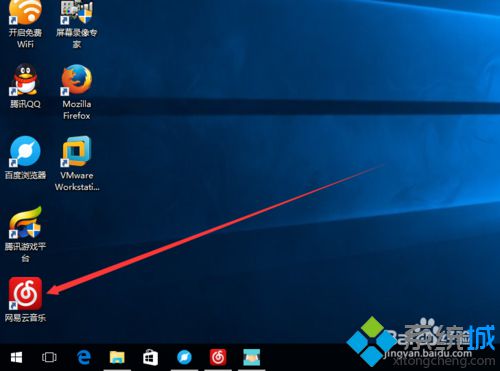
2、来到我们的网易云首页,选择一首歌来播放。
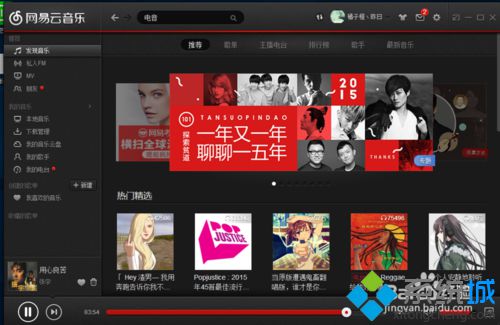
3、在右下角点击那个歌词,把歌词调整出来。
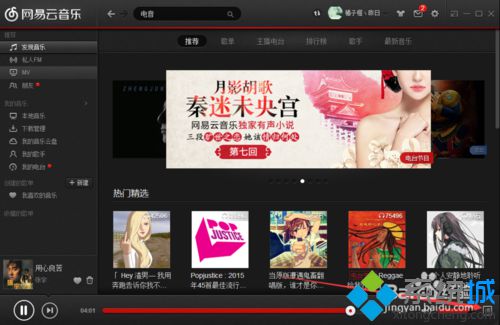
4、我们点击歌词部分。

5、找到设置,然后选择更多设置。
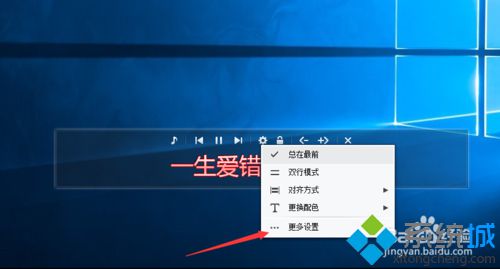
6、在这里为歌词修改合适的字号。

7、好了,明显可以看到我们的歌词变小了很多。

通过上述几个步骤的简单操作,我们就能在win10系统下成功更改网易云音乐歌词大小了。方法并不复杂,相信大家只要操作一遍就能马上学会!
相关教程:qq音乐导入云音乐歌单我告诉你msdn版权声明:以上内容作者已申请原创保护,未经允许不得转载,侵权必究!授权事宜、对本内容有异议或投诉,敬请联系网站管理员,我们将尽快回复您,谢谢合作!











